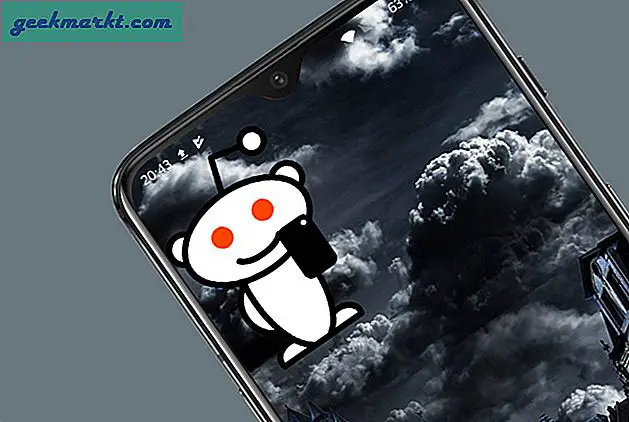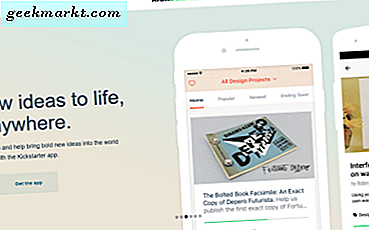फास्ट यूजर स्विचिंग एक विंडोज फीचर है जिसका मतलब है। कई विशेषताओं की तरह, इरादा उपयोगकर्ताओं के लिए जीवन को आसान बनाना था, लेकिन इसका अक्सर विपरीत प्रभाव पड़ता था। यदि आप फास्ट यूजर स्विचिंग को अक्षम करना चाहते हैं, तो यह ट्यूटोरियल आपको इसके माध्यम से बात करेगा।
जैसा कि नाम का तात्पर्य है, फास्ट यूजर स्विचिंग को अलग-अलग उपयोगकर्ताओं को उसी मशीन पर खातों के बीच त्वरित रूप से स्विच करने की अनुमति देने के लिए डिज़ाइन किया गया है। विचार था कि किसी को पिछले उपयोगकर्ता लॉगिंग के बिना किसी कंप्यूटर में लॉग इन करने में सक्षम बनाया जाए। सिस्टम दो उपयोगकर्ताओं को अलग रखेगा और यह सुनिश्चित करेगा कि अलग-अलग उपयोगकर्ताओं द्वारा निष्पादित कुछ भी उस उपयोगकर्ता के लिए अद्वितीय रहेगा।
समस्या तब होती है जब पिछले उपयोगकर्ता ने संसाधन-गहन प्रोग्राम चलाया है या जब आप कंप्यूटर को बंद करना चाहते हैं। एक अलग उपयोगकर्ता के रूप में, आप संसाधनों को छेड़छाड़ करने वाले कार्यक्रमों को बंद नहीं कर सकते हैं और आप कंप्यूटर को उस पिछले उपयोगकर्ता को खोने वाले किसी भी चीज़ को खोने की संभावना के बिना बंद नहीं कर सकते हैं, जिसे उन्होंने सहेजा नहीं है।
यदि आपके सहयोगी या परिवार ईमानदार हैं और हमेशा लॉग इन करने से पहले सबकुछ बंद कर देते हैं और हमेशा अपना काम बचाते हैं, तो सब कुछ दुनिया में अच्छा है। यदि वे नहीं करते हैं, तो फास्ट यूजर स्विचिंग दर्द का थोड़ा सा हो जाता है।

विंडोज 10 में फास्ट यूजर स्विचिंग को अक्षम करें
जब आप विंडोज 10 में फास्ट यूजर स्विचिंग को अक्षम करते हैं तो इसका मतलब यह नहीं है कि कोई अन्य उपयोगकर्ता लॉग इन नहीं कर सकता है और उस कंप्यूटर का उपयोग नहीं कर सकता है। इसका मतलब यह है कि पिछले उपयोगकर्ता को पहले लॉग आउट करना होगा और दूसरा उपयोगकर्ता लॉग पूरी तरह अलग से लॉग इन करना होगा। यह एक बदलाव को धीमा कर देता है लेकिन यह सुनिश्चित करता है कि कंप्यूटर संसाधन पूरी तरह से उस सत्र में उपयोग करने के लिए आपके हैं।
आप विंडोज 10 में फास्ट यूजर स्विचिंग को अक्षम करने के लिए रजिस्ट्री या समूह नीति का उपयोग कर सकते हैं। विंडोज होम उपयोगकर्ताओं को रजिस्ट्री का उपयोग करने की आवश्यकता होगी। विंडोज प्रो या एंटरप्राइज़ समूह नीति का उपयोग कर सकते हैं।
यदि आप अभी भी विंडोज 7 या विंडोज 8 का उपयोग करते हैं, तो आप फास्ट यूजर स्विचिंग को अक्षम करने के लिए इन चरणों का उपयोग कर सकते हैं। प्रक्रिया बिल्कुल वही है।
रजिस्ट्री का उपयोग कर विंडोज 10 में फास्ट यूजर स्विचिंग को अक्षम करें
रजिस्ट्री सेटिंग्स का डेटाबेस है जो विंडोज काम करने के लिए उपयोग करता है। इसलिए रजिस्ट्री में काम करते समय आप जो भी गलतियां करते हैं, उनके पास बहुत अधिक परिणाम हो सकते हैं। यदि आप रजिस्ट्री में परिवर्तन करने में सहज नहीं हैं, तो पहले सिस्टम पुनर्स्थापना बिंदु बनाएं।
- कॉर्टाना / खोज विंडोज बॉक्स में 'पुनर्स्थापित' टाइप करें और सिस्टम पुनर्स्थापना का चयन करें।
- दिखाई देने वाली सिस्टम प्रॉपर्टी विंडो में बनाएं चुनें।
- पुनर्स्थापना बिंदु को एक नाम दें और बनाएं का चयन करें।
आपके द्वारा बैक अप लेने वाले आकारों और संख्याओं के आधार पर, इस प्रक्रिया में थोड़ी देर लग सकती है। सिस्टम को स्वचालित रूप से पुनर्स्थापित करने के लिए आमतौर पर एक अच्छा विचार होता है ताकि आपके कंप्यूटर को पुनर्निर्माण के लिए हमेशा एक हालिया संस्करण हो, जो कुछ भी हो।
एक बार पुनर्स्थापना बिंदु बनाया गया है:
- कोर्टाना / खोज विंडोज बॉक्स में 'regedit' टाइप करें और रजिस्ट्री संपादक का चयन करें।
- HKEY_LOCAL_MACHINE \ सॉफ़्टवेयर \ Microsoft \ Windows \ CurrentVersion \ Policies \ System पर नेविगेट करें।
- दाएं फलक में खाली स्थान पर राइट क्लिक करें और नया, DWORD (32-बिट) मान चुनें।
- इसे 'HideFastSwitching' नाम दें।
- अपने नए DWORD को डबल क्लिक करें, इसे सक्रिय करने के लिए इसे 1 का मान दें और फिर ठीक चुनें।
एक बार जब आप अपने कंप्यूटर को रीबूट कर लेंगे, तो फास्ट यूजर स्विचिंग अक्षम हो जाएगी। अगर आपको लगता है कि आप इसके बिना नहीं जी सकते हैं, तो अपनी डीडब्ल्यूओआर कुंजी पर वापस नेविगेट करें और इसे अक्षम करने के लिए मान को 0 पर बदलें। परिवर्तन को प्रभावी होने के लिए आपको फिर से रीबूट करने की आवश्यकता होगी।
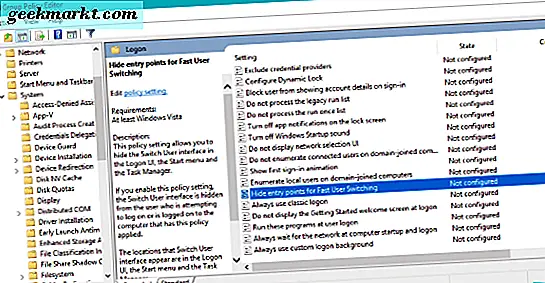
समूह नीति का उपयोग कर विंडोज 10 में फास्ट यूजर स्विचिंग को अक्षम करें
समूह नीति संपादक केवल विंडोज प्रो और एंटरप्राइज़ संस्करणों में ही पहुंच योग्य है लेकिन रजिस्ट्री से उपयोग करना आसान है। यदि आपके पास प्रो या एंटरप्राइज़ है, तो फास्ट यूजर स्विचिंग को अक्षम करने का यह सबसे अच्छा तरीका है।
- कॉर्टाना / सर्च विंडोज बॉक्स में 'gpedit.msc' टाइप करें और समूह नीति संपादक का चयन करें।
- नई विंडो में कंप्यूटर कॉन्फ़िगरेशन \ व्यवस्थापकीय टेम्पलेट \ सिस्टम \ लॉगऑन पर नेविगेट करें।
- 'फास्ट यूजर स्विचिंग के लिए एंट्री पॉइंट छुपाएं' ढूंढें और डबल क्लिक करें। एक नई खिड़की दिखाई देनी चाहिए।
- नई विंडो के ऊपरी बाईं ओर सक्षम करें और लागू करें और फिर ठीक है।
परिवर्तन को प्रभावी होने के लिए आपको अपने कंप्यूटर को रीबूट करने की आवश्यकता होगी। एक बार रीबूट हो जाने पर, फास्ट यूजर स्विचिंग अब काम नहीं करेगी। यदि आप अपने परिवर्तन पूर्ववत करना चाहते हैं, तो उपर्युक्त चरणों को दोहराएं और अक्षम करें का चयन करें जहां आपने सक्षम किया है, रीबूट करें और पुनः प्रयास करें।
जैसा कि शीर्ष पर बताया गया है, जब आप फास्ट उपयोगकर्ता स्विचिंग अक्षम करते हैं, तो आप अन्य उपयोगकर्ताओं के कंप्यूटर तक पहुंचने की क्षमता को अक्षम नहीं करते हैं। आप बस उस सिस्टम को अक्षम करते हैं जो आपको उपयोगकर्ताओं के बीच कंप्यूटर संसाधनों को एक साथ साझा करने की अनुमति देता है। आप अभी भी लॉगिन स्क्रीन का उपयोग कर लॉग इन कर सकते हैं और अभी भी कंप्यूटर साझा कर सकते हैं। आपको सामान्य रूप से लॉग इन स्क्रीन से ठीक से लॉग आउट करना होगा या रीबूट करना होगा और लॉग इन करना होगा।